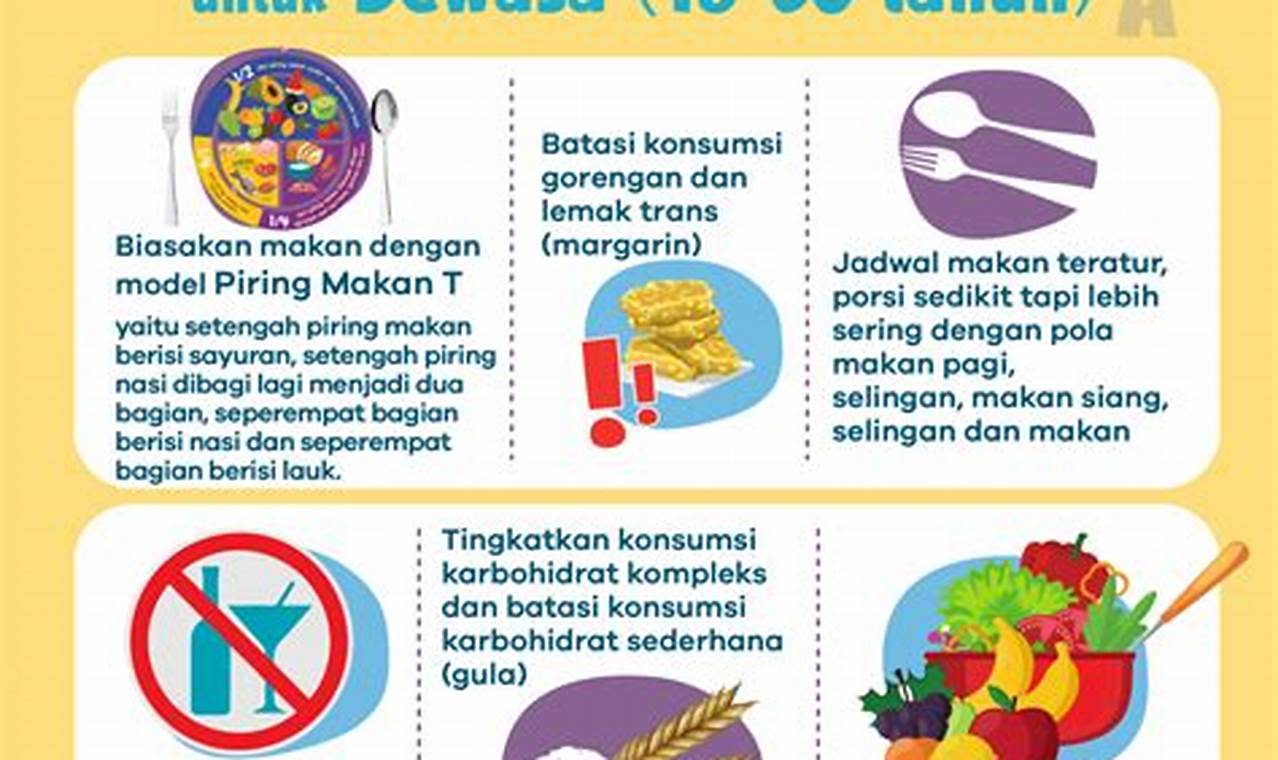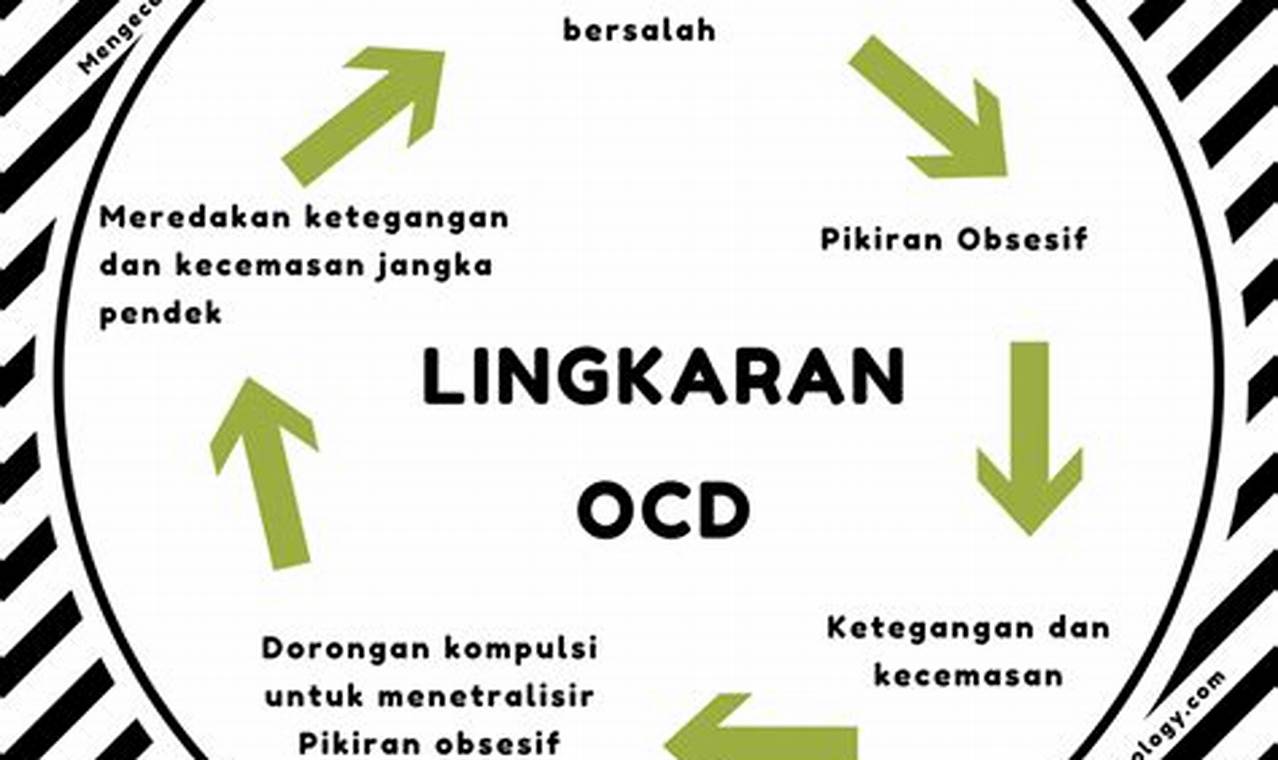Pendahuluan
Cara mengatasi HP ngelag adalah hal yang sering dicari oleh pengguna smartphone saat ini. Lag atau ngelag merupakan kondisi di mana perangkat smartphone menjadi lambat dan tidak responsif saat digunakan. Hal ini tentu sangat mengganggu, terutama ketika sedang bermain game atau menjalankan aplikasi yang membutuhkan kinerja yang baik.
Untuk mengatasi masalah ini, Anda perlu melakukan beberapa persiapan dan langkah-langkah tertentu. Pada artikel ini, kami akan memberikan panduan lengkap tentang cara mengatasi HP ngelag agar Anda dapat kembali menikmati penggunaan smartphone dengan lancar dan tanpa hambatan.
Persiapan
Sebelum memulai proses mengatasi HP ngelag, ada beberapa persiapan yang perlu Anda lakukan. Berikut adalah daftar persiapan yang harus Anda persiapkan:
- Backup data penting Anda, seperti foto, video, dan file lainnya.
- Pastikan baterai HP Anda cukup terisi atau Anda dapat menghubungkannya ke sumber daya listrik.
- Nonaktifkan atau hapus aplikasi yang tidak perlu atau jarang digunakan.
- Perbarui sistem operasi HP Anda ke versi terbaru yang tersedia.
Langkah-langkah Mengatasi HP Ngelag
Berikut adalah langkah-langkah yang dapat Anda ikuti untuk mengatasi HP ngelag:
1. Bersihkan cache dan data yang tidak perlu
Cache dan data yang tidak perlu dapat mempengaruhi kinerja HP Anda. Untuk membersihkannya, ikuti langkah berikut:
- Buka Pengaturan di HP Anda.
- Pilih Aplikasi atau Aplikasi dan Notifikasi, tergantung pada versi sistem operasi Anda.
- Pilih aplikasi yang ingin Anda bersihkan cache dan data-nya.
- Tekan tombol Hapus Cache atau Hapus Data, atau keduanya jika tersedia.
2. Matikan sementara aplikasi yang berjalan di latar belakang
Aplikasi yang berjalan di latar belakang dapat memakan banyak sumber daya dan mempengaruhi kinerja HP Anda. Untuk mematikannya, lakukan langkah berikut:
- Tekan tombol Recent Apps atau tombol persegi di layar utama HP Anda.
- Pilih aplikasi yang ingin Anda matikan.
- Tekan tombol Tutup atau Geser aplikasi ke samping atau atas, tergantung pada versi sistem operasi Anda.
3. Hapus aplikasi yang tidak perlu
Aplikasi yang tidak perlu atau jarang digunakan dapat memenuhi ruang penyimpanan HP Anda dan mempengaruhi kinerjanya. Untuk menghapusnya, ikuti langkah berikut:
- Buka Pengaturan di HP Anda.
- Pilih Aplikasi atau Aplikasi dan Notifikasi, tergantung pada versi sistem operasi Anda.
- Pilih aplikasi yang ingin Anda hapus.
- Tekan tombol Hapus atau Uninstall.
4. Perbarui sistem operasi HP Anda
Perbarui sistem operasi HP Anda ke versi terbaru yang tersedia. Pembaruan sistem operasi seringkali mengandung perbaikan bug dan peningkatan kinerja. Untuk memperbarui sistem operasi HP Anda, lakukan langkah berikut:
- Buka Pengaturan di HP Anda.
- Pilih Tentang Telepon atau Tentang Perangkat.
- Pilih Pembaruan Sistem atau Pembaruan Perangkat Lunak, tergantung pada versi sistem operasi Anda.
- Tekan tombol Periksa Pembaruan atau Unduh dan Pasang, jika pembaruan tersedia.
Tips Mengatasi HP Ngelag
Berikut adalah beberapa tips yang dapat membantu Anda mengatasi HP ngelag:
- Bersihkan ruang penyimpanan HP Anda secara teratur untuk menghindari kekurangan ruang.
- Matikan fitur yang tidak diperlukan, seperti Bluetooth, GPS, dan Wi-Fi, ketika tidak digunakan.
- Gunakan aplikasi pengoptimalisasi kinerja untuk membersihkan dan mengoptimalkan kinerja HP Anda.
- Hindari menjalankan terlalu banyak aplikasi secara bersamaan.
- Hapus widget yang tidak perlu dari layar utama HP Anda.
Pertanyaan Umum
Berikut adalah beberapa pertanyaan umum yang sering diajukan tentang cara mengatasi HP ngelag:
1. Apa penyebab utama HP menjadi ngelag?
Penyebab utama HP menjadi ngelag adalah penggunaan sumber daya yang berlebihan, seperti menjalankan terlalu banyak aplikasi atau memiliki ruang penyimpanan yang penuh.
2. Apakah membersihkan cache dapat mengatasi HP ngelag?
Membersihkan cache dapat membantu mengatasi HP ngelag dengan membersihkan data yang tidak perlu dan membebaskan ruang penyimpanan.
3. Apakah menghapus aplikasi yang tidak perlu dapat meningkatkan kinerja HP?
Iya, menghapus aplikasi yang tidak perlu dapat meningkatkan kinerja HP dengan membebaskan ruang penyimpanan dan mengurangi penggunaan sumber daya.
4. Apakah perbarui sistem operasi HP dapat mengatasi HP ngelag?
Ya, perbarui sistem operasi HP dapat mengatasi HP ngelag dengan memberikan perbaikan bug dan peningkatan kinerja.
5. Apakah penggunaan aplikasi pengoptimalisasi kinerja diperlukan?
Penggunaan aplikasi pengoptimalisasi kinerja dapat membantu mengatasi HP ngelag dengan membersihkan dan mengoptimalkan kinerja HP Anda.
6. Apakah mengaktifkan mode hemat daya dapat mengurangi lag pada HP?
Iya, mengaktifkan mode hemat daya dapat mengurangi lag pada HP dengan membatasi penggunaan sumber daya.
Kesimpulan
Dengan mengikuti langkah-langkah dan tips yang telah disebutkan di atas, Anda dapat mengatasi masalah HP ngelag dengan efektif. Pastikan Anda melakukan persiapan yang diperlukan dan mengikuti langkah-langkah dengan benar untuk mendapatkan hasil yang maksimal. Jika masalah tetap terjadi, sebaiknya Anda berkonsultasi dengan teknisi atau layanan purna jual HP. Selamat mencoba!
 investigasi.id Media Berita Nasional Terpercaya
investigasi.id Media Berita Nasional Terpercaya